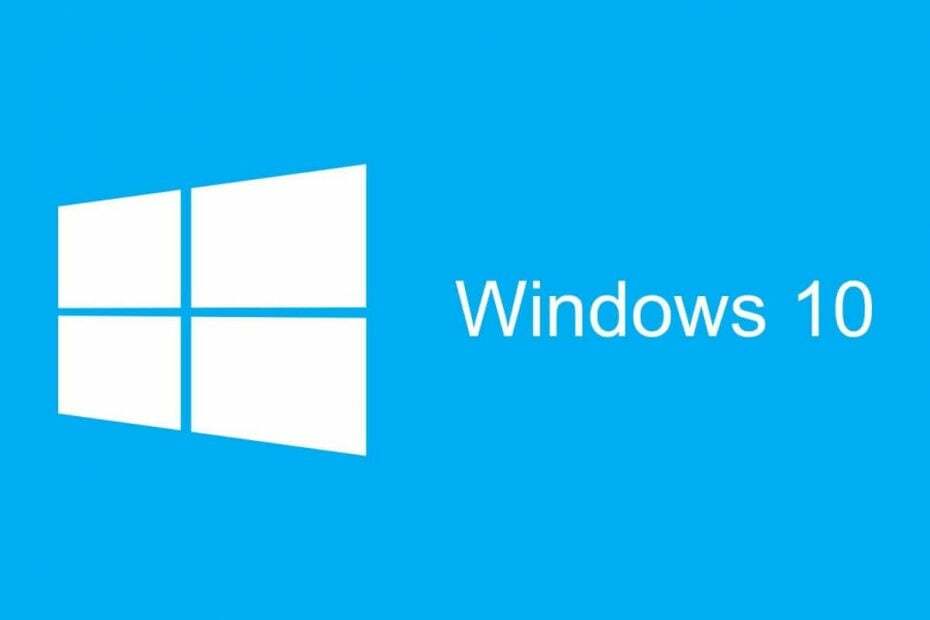
XNAMESTITE TAKO, DA KLIKNETE NA PRENOS DATOTEKE
- Prenesite Fortec in ga namestite na vašem računalniku.
- Zaženite postopek skeniranja orodja da poiščete poškodovane datoteke, ki so vir vaše težave.
- Desni klik na Začetek popravila tako da lahko orodje zažene algoritem za popravljanje.
- Fortect je prenesel 0 bralcev ta mesec.
Med poskusom formatiranja a USB ključek, premikanje nekaterih datotek ali preimenovanje predstavnostnih datotek, lahko naletite Nimate dovolj pravic za izvedbo te operacije napaka. Napaka se lahko pojavi zaradi več razlogov, večino časa pa jo je mogoče odpraviti z nekaj spremembami lastnosti datoteke in varnosti. Včasih lahko uporabnik zahteva tudi, da vzame
lastništvo datoteke, da odpravite težavo.Uporabniki so svoje pomisleke glede težave delili na Microsoftovem forumu za podporo.
To je sporočilo o napaki, ki ga prejmem, ko poskušam formatirati samostojni varnostni trdi disk. Sem skrbnik sistema in to je pogon, ki sem ga že formatiral in uporabljal. Pred kratkim sem moral odklopiti pogon, ne da bi mogel iti skozi postopek »varnega odstranjevanja strojne opreme«. Kaj idej?
S spodnjimi navodili se naučite, kako to odpraviti.
Zakaj nimam zadostne pravice za formatiranje USB ključka?
1. Omogoči skrbniški račun
- Vrsta cmd v iskalni vrstici.
- Desni klik na Ukazni poziv in izberite "Zaženi kot skrbnik“.
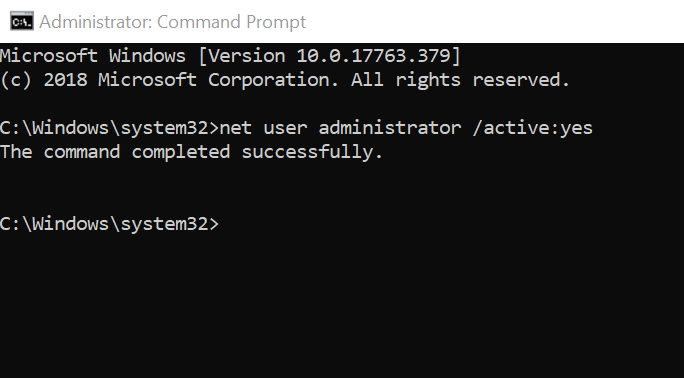
- V ukazni poziv vnesite naslednji ukaz in pritisnite enter.
net user administrator /aktivno: da - Ko vidite sporočilo o uspehu, zaprite ukazni poziv.
Odjavite se in se prijavite s skrbniškim računom ter poskusite preimenovati datoteko, ki vam je povzročila napako.
- V iskalno vrstico vnesite Upravljanje diskov in odpri"Ustvarite in formatirajte particijo trdega diska“.
- V oknu za upravljanje diskov z desno miškino tipko kliknite svoj bliskovni pogon USB in izberite Oblika.
- Prepričajte se, da Datotečni sistem je nastavljeno na NTFS in velikost dodelitvene enote je Privzeto.

- Preverite "Izvedite hitro formatiranje” in kliknite V REDU.
- Windows bi moral formatirati pogon USB brez napak.
- Preberite tudi: 3 programska oprema za branje diskov, formatiranih v sistemu Mac, v sistemu Windows
3. Za formatiranje pogona uporabite ukazni poziv
- V iskalno vrstico vnesite cmd. Z desno tipko miške kliknite ukazni poziv in izberite Zaženi kot skrbnik.

- V okno ukaznega poziva vnesite naslednji ukaz in pritisnite enter.
Oblika X:/ - V zgornjem ukazu zamenjajte X s črko pogona USB. Prepričajte se, da ste vnesli pravo črko pogona, preden pritisnete enter.
4. Prevzemite lastništvo nad datoteko ali pogonom
- Z desno miškino tipko kliknite pogon USB ali datoteko in izberite "Lastnosti".
- Pojdi na Varnost zavihek in kliknite na Napredno gumb.
- Kliknite na spremeniti povezava v Lastnik razdelek.

- Vpiši svoj uporabniško ime v dano polje in kliknite na Preverite imena.

- Kliknite v redu in ime lastnika bi se moralo spremeniti v vaše uporabniško ime.
- Kliknite na Prijavite se in v redu da shranite spremembe.
Zaprite okno z lastnostmi in poskusite formatirati pogon ponovno. Preverite morebitne izboljšave.
POVEZANE ZGODBE, KI VAM MORDA VŠEČA:
- Kako onemogočiti funkcijo samodejnega zagona v sistemu Windows 10
- Najboljše protivirusne rešitve za Windows 10 za uporabo marca 2019
- 5 orodij za spremljanje sprememb registra v sistemu Windows
Imate še vedno težave?
SPONZORIRANO
Če zgornji predlogi niso rešili vaše težave, se lahko vaš računalnik sooči s hujšimi težavami s sistemom Windows. Predlagamo, da izberete rešitev vse v enem, kot je Fortect za učinkovito odpravljanje težav. Po namestitvi samo kliknite Poglej in popravi in nato pritisnite Začetek popravila.

![Nimate dovoljenja za izvajanje te operacije [Popravek]](/f/84649e99cfb1b62690bf1aff96069359.png?width=300&height=460)
